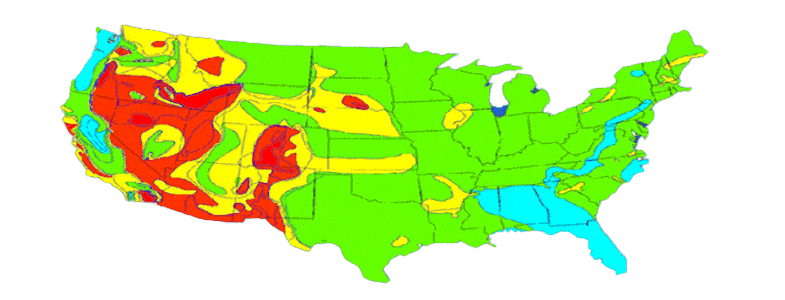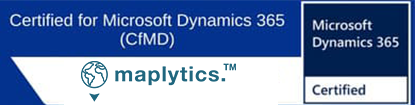#CustomersForLife
Visualisierung von Heatmaps in Dynamics 365 CRM
Hat Rick uns gerade 30 Minuten Sitzungszeit erspart?
„Das, meine Damen und Herren, ist der Jahresumsatz pro Region. Wie wir sehen können, ist unsere wärmste Region mit den höchsten Einnahmen in rot dargestellt. Wenn wir auf der Farbskala die Temperaturskala nach unten gehen, nimmt auch der Jahresumsatz in diesen Regionen ab. Grün zeigt die Regionen mit den niedrigsten Einnahmen an. Noch Fragen?“ Rick schaute sich im Management-Panel um, nachdem er eine Rekordpräsentation in 30 Minuten abgeschlossen hatte.
Wie hat Rick eine so intelligente Präsentation hinbekommen?
Nun, er verwendete in seiner Präsentation grafische Elemente, um sie leichter zu visualisieren.
… und wie hat er den Vergleich der Jahreseinnahmen mit Zahlen dargestellt?
mit Heat Maps in Microsoft Dynamics 365 CRM
Neugierig? Möchten Sie mehr wissen? Komm, lass uns erkunden…!
Maplytics, eine App von Inogic, integriert Bing Maps mit Dynamic 365 CRM zur Datenanalyse. Dies eröffnet Microsoft Dynamics 365 CRM-Benutzern, Kollegen und Partnern die Möglichkeit, grafische Daten mit Heat Map zu analysieren. Die Heatmap in Microsoft Dynamics 365 CRM ermöglicht eine vergleichende Studie von Datensätzen durch die Untersuchung ihrer Dichte in einer Region. Die grafische Verteilung von Leads und anderen Einheiten auf verschiedene geografische Gebiete hilft dabei, die wichtigsten Bereiche zu erkennen, auf die man sich konzentrieren sollte.
Arbeiten mit Farben
Die Farbcodes zeigen die Sättigung der Kunden in einem bestimmten Bereich an. Ein einfaches Hinein- oder Herauszoomen führt Sie zu Regionen, die großes Potenzial haben. Mit der Heatmap in Microsoft Dynamics 365 CRM können Sie tief in die Marktgeografie eintauchen. Die Standardfarben in Heatmaps sind rot, grün und gelb, die je nach Geschäftsanforderungen geändert werden können.
Möglichkeiten zur Visualisierung von Heat Maps
Sie können auch eine Heatmap innerhalb von Microsoft Dynamics 365 CRM im Kontext von Grenzen, nicht Grenzen, visualisieren, Kreisdiagramm und Säulendiagramm. Grenzwertanalyse können Sie Heatmaps mit Regionen erstellen, während die Option ohne Grenzen keine Region und keine geografischen Grenzen hat. Mit der Heatmap können Sie Daten auf der Grundlage der Messdichte anzeigen und die Daten über die geografische Verteilung analysieren.
Kreisdiagramme und Säulendiagramme
Ein Kreisdiagramm ist eine kreisförmige Datengrafik, die in Portionen unterteilt ist, um numerische Proportionen in Heatmaps in Microsoft Dynamics 365 CRM zu veranschaulichen. Das Kreisdiagramm analysiert die Wärmedichte für eine bestimmte Gruppe von Kategorien, meist in Prozent. Sie wird häufig in Präsentationen des Verkaufsteams verwendet, um die Datenverteilung darzustellen. In ähnlicher Weise ist ein Säulendiagramm eine vertikale, rechteckige grafische Darstellung der Wärme, bei der die Länge des Balkens proportional zum Datenwert ist. Diese vergleichende Analyse von Daten über Bereiche hinweg inspiriert den Nutzer, bessere Entscheidungen zu treffen.
Rick, der Klugscheißer
Also hat Rick die Zahlen des Jahresumsatzes aus seiner langen Präsentation geschickt durch Screenshots von Heatmaps ersetzt. Wo er sonst Stunden damit verbracht hätte, die Zahlen zu erklären, hat er sie mit einer besseren grafischen Analyse innerhalb von Minuten dargestellt. Wenn Sie das nächste Mal eine Präsentation halten, machen Sie es wie Rick und verwenden Sie Heat Maps!
FAQ's

Kann ich in Dynamics 365 CRM Heatmaps auf Basis von Attributen erhalten?
Ja, Maplytics ermöglicht es Ihnen, Heat Maps auf der Grundlage von Dynamics 365 CRM-Attributen zu erstellen, die in der Karte als Maßnahme bezeichnet werden. Damit können Sie ganz einfach eine Heatmap mit verschiedenen Aspekten erstellen.
Kann ich in Dynamics 365 CRM gezeichnete Heatmaps herunterladen?
Ja, mit Hilfe von Maplytics können Benutzer nicht nur Heat Maps in Dynamics 365 CRM visualisieren, sondern auch die gezeichneten Heat Maps herunterladen.
Kann ich eine Zusammenfassung einer bestimmten Region erhalten, die in Dynamics 365 CRM durch eine Begrenzung definiert ist?
Wenn Sie bei Maplytics auf ein bestimmtes Gebiet auf der Heatmap klicken, werden die zusammengefassten Informationen zu diesem Gebiet angezeigt.
Wie kann ich eine auf Diagrammen basierende Heatmap in Dynamics 365 CRM anzeigen?
Mit Maplytics können Sie die Dichte von Daten mit Hilfe von Kreis-/Säulendiagrammen anzeigen. Diagramme helfen den Benutzern bei der Analyse der Dynamics 365 CRM-Daten auf der Grundlage von Vergleichsdaten, die in den Diagrammen auf der Karte angezeigt werden.
Wie kann ich eine Heatmap in Dynamics 365 auf einer Karte mit Grenzen visualisieren?
Maplytics ermöglicht Ihnen die Visualisierung von Heatmaps auf verschiedene Arten. Sie können Heatmaps auf der Grundlage von Grenzen mit Regionen wie Stadt, Postleitzahl, Land usw. anzeigen, die für Dynamics CRM-Daten definiert wurden. Außerdem können Sie die Datenverteilung mit No Boundary oder Pie/Column Chart anzeigen.